Noten via Import/Export erfassen
1. Sie befinden sich in der Applikation Prüfungsmanagement.
2. Wählen Sie das Modul Prüfungen beurteilen.
Es öffnet sich das Fenster "Prüfungs-/Beurteilungsliste".
In der Spalte "Kand." sehen Sie wie viele Kandidat/inn/en schon angemeldet und beurteilt wurden, z.B. 1 (0) 1 Kandidat/in angemeldet, keine Beurteilung.
3. Klicken Sie auf die Spalte "Kand." in dem Prüfungstermin, aus dem Sie Studierende beurteilen wollen.
Es öffnet sich das Fenster "KandidatInnen-Liste".
4. Um die Benotung via Export / Import einer csv-Datei zu erfassen, klicken Sie im Navigationsbereich in der Zeile An/Abmeldung auf Export / Import.
Es öffnet sich das Fenster "Prüfungstermin exportieren / importieren".
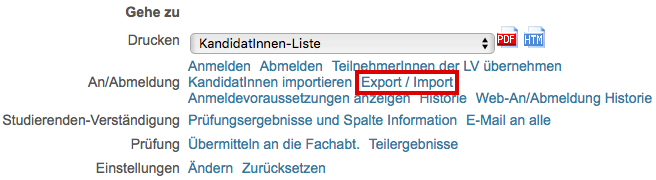
5. Wählen Sie gegebenenfalls andere Export-Optionen aus und klicken Sie auf die Schaltfläche Export durchführen um eine CSV-Datei für Excel downloaden zu können.
Der Download öffnet sich in einem eigenen Fenster.
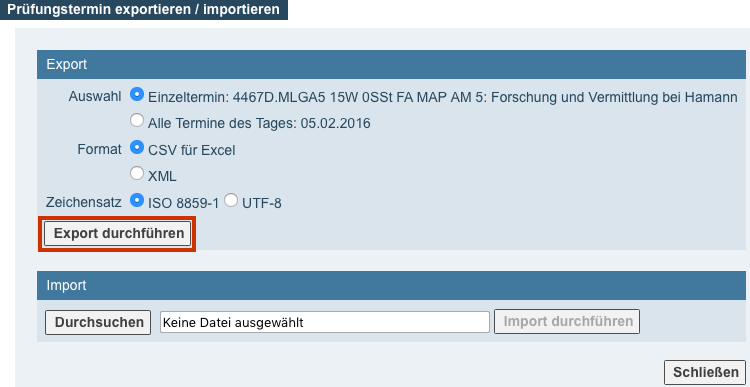
6. Öffnen Sie die csv-Datei auf Ihrem Computer.
Die exportierte CSV-Datei enthält Spalten mit Angaben zu den Kandidat/inn/en und zur Beurteilung.
Geben Sie in die Spalte GRADE die Beurteilung ein und speichern Sie die Datei.
Hinweis: Sie erhalten in der Spalte "Information" (ganz rechts) in der exportierten Datei eine Auflistung der möglichen Beurteilungen. In der Datei sollen nur die Spalten für die Note (Spaltenname "GRADE") und für zusätzliche Information (Spaltenname "REMARK") gefüllt werden.
Auch Beurteilungen mit Notenzusätzen wie "U (Täuschung)" werden in der Spalte "GRADE" eingetragen. Die Notenzusätze "Q (Rücktritt), U (Täuschung), X (Nicht erschienen), Z (Zurückweisung)" können daher mit einem Eintrag in der Spalte "GRADE" eintragen werden. Es soll nur das "X", "Q" usw. eingegeben werden.
Nach dem Import wird in der KandidatInnen-Liste die vollständige Note angezeigt.
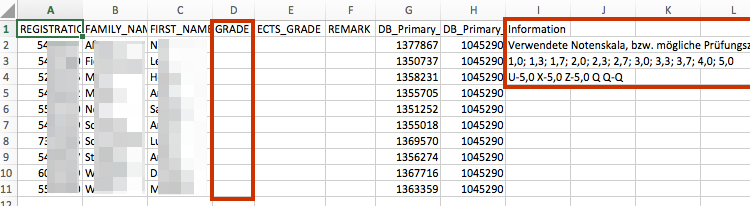
7. Zum Importieren der csv-Datei klicken Sie im Fenster "Prüfungstermin exportieren / importieren" auf die Schaltfläche Durchsuchen.
Wählen Sie die passenden Datei auf Ihrem Computer aus und bestätigen Sie die Auswahl über die Schaltfläche Import durchführen.

8. In einem Vorschaufenster werden die geänderten Daten Ihres Imports angezeigt. Sie können die geänderten bzw. ergänzten Daten kontrollieren.
Sollten Korrekturen notwendig sein, schließen Sie das Fenster, bearbeiten Sie die CSV-Datei und importieren Sie sie erneut.
Nach erfolgreicher Überprüfung der Vorschau bestätigen Sie den Import über die Schaltfläche Import durchführen.
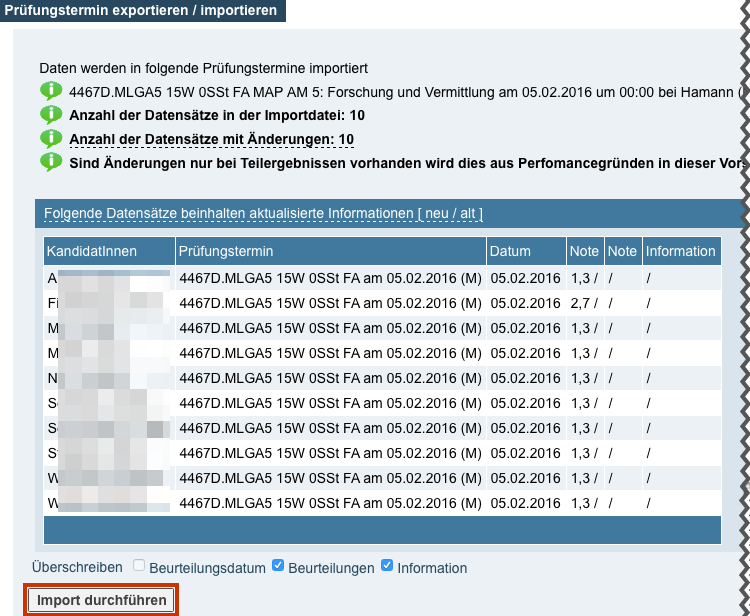
9. Das Vorschaufenster schließt sich und die importierten Daten sind im Fenster "KandidatInnen-Liste" zu sehen.
Beenden Sie die Aktion über die Schaltfläche Speichern und Schließen.